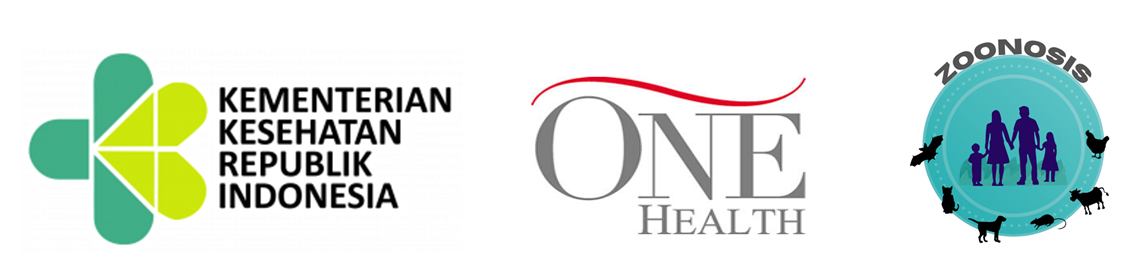
¶ DHIS2 Zoonosis
Home | Panduan Pengguna | Panduan Pemeliharaan | Halaman Kontak |
Daftar Isi : Panduan Pemeliharaan | Mengelola User | Mengelola Org. Unit | Mengelola Data Element | Mengelola Data Set | Mengelola Indikator | Mengelola Program |
¶ Membuat Event Program
1. Silahkan pilih folder/menu Program.
2. Klik tombol ‘+’ pada bagian kanan bawah, lalu pilih Event Program.

3. Pada Halaman Add Program Details, silahkan isi kolom berikut:
a. Name: Nama Program.
b. Short name: Nama pendek program. Nama pendek digunakan sebagai bagan default atau judul tabel di aplikasi analitik.
c. Category combination: Category combination yang ingin Anda gunakan. Pengaturan default adalah None.
d. Completed event expiry days: Jumlah hari kadaluarsa setelah sebuah data dinyatakan selesai atau completed event. Jika sudah mencapai tenggat hari kadaluarsa, maka data tersebut tidak dapat diedit kembali. Isikan saja dengan 0.
e. Expiry days: Jumlah hari dimana event program yang telah kita buat tidak bisa lagi ditambahkan atau diedit datanya. Misalnya kita atur dengan angka 10, berarti pada periode selanjutnya pada tanggal 10 kita tidak dapat lagi menambahkan atau mengedit data di event program. Isikan saja dengan 0.
f. Description of report date: Isikan dengan deskripsi tanggal laporan. Deskripsi ini ditampilkan dalam formulir entri kasus. Misalkan tanggal kasus kejadian gigitan, dsb.

4. Lalu pada halaman Assign data elements, silahkan pilih data element yang akan ditambahkan pada event program.

- a. Data element yang telah terpilih akan berpindah dari kotak di sebelah kiri ke kotak sebelah kanan.
- Jika data element bersifat wajib untuk diisi pada saat entry data event program, silahkan centang Compulsory pada data element yang dikehendaki.
- Jika ada data element yang ingin ditampilkan pada daftar kasus event program, agar memudahkan kita untuk mengetahui kasus yang telah ditambahkan ke event program. Silahkan centang kolom Display in reports pada data element yang dikehendaki.
5. Selanjutnya pada halaman Create data entry form, silahkan membuat section form sebagai template dari data element yang tadi sudah kita pilih supaya dapat tampil pada saat entry data di event program.
a. Untuk membuat section form, silahkan klik tombol ‘+’ berbentuk lingkaran biru, lalu isikan nama pada section form.
b. Selanjutnya pilih data element yang akan dimasukkan ke dalam section form tersebut dengan mengklik tombol ‘+’ yang terletak pada bagian sebelah kanan data element yang dikehendaki.

6. Berikutnya pada halaman Access, silahkan pilih level organisasi unit misalkan level puskesmas (faskes), kabupaten (dinkes) atau provinsi (dinkes) yang akan menjadi level pengisian saat entry data di event program.
a. Pada bagian Organisation units selected, silahkan klik INDONESIA hingga berwarna kuning.
b. Kemudian pada organisation unit level, silahkan pilih level yang dikehendaki, misalkan puskesmas. Lalu klik tombol SELECT.

7. Kemudian klik tombol SAVE pada bagian bawah untuk menyimpan program yang dibuat.